Dell Inspiron 13 1370 laptop Manuel utilisateur
PDF
Télécharger
Document
Guide technique pour Dell™ Inspiron™ 1370 Avant de commencer Batterie Lecteur optique Module(s) de mémoire Mini-carte(s) sans fil Clavier Repose-mains Carte interne avec technologie sans fil Bluetooth® Disque dur Carte USB/audio Carte système Pile bouton Carte d'alimentation Ventilateur du processeur Ensemble de refroidissement Haut-parleurs Carte SIM Écran Caméra Ensembles loquet de la batterie Flashage du BIOS Modèle réglementaire : P06S series Type règlementaire : P06S001 Remarques, Précautions et Avertissements. REMARQUE : Une REMARQUE indique une information importante qui peut vous aider à mieux utiliser votre ordinateur. PRÉCAUTION : Une PRECAUTION vous avertit d'un risque d'endommagement du matériel ou de perte de données et vous indique comment éviter le problème. AVERTISSEMENT : Un AVERTISSEMENT indique un risque potentiel de dommages matériels ou corporels, ou de mort. Les informations de ce document sont sujettes à modification sans préavis. © 2009 Dell Inc. Tous droits réservés. La reproduction de ce document de quelque manière que ce soit sans l'autorisation écrite de Dell Inc. est strictement interdite. Marques utilisées dans ce document : Dell, le logo DELL et Inspiron sont des marques de Dell Inc. ; Bluetooth est une marque déposée détenue par Bluetooth SIG, Inc. et utilisée par Dell sous licence ; Microsoft, Windows et le logo du bouton Démarrer de Windows sont des marques ou des marques déposées de Microsoft Corporation aux États-Unis et dans d'autres pays. D'autres marques et noms commerciaux peuvent être utilisés dans ce document pour faire référence aux entités se réclamant de ces marques et de ces noms, ou pour faire référence à leurs produits. Dell Inc. décline tout intérêt dans l'utilisation des marques déposées et des noms de marques ne lui appartenant pas. Novembre 2009 Rév. A00 Retour à la page Contenu Batterie Guide technique pour Dell™ Inspiron™ 1370 Retrait de la batterie Remise en place de la batterie AVERTISSEMENT : Avant toute intervention à l'intérieur de votre ordinateur, consultez les consignes de sécurité livrées avec celui-ci. Pour plus d'informations sur les meilleures pratiques en matière de sécurité, consultez la page Regulatory Compliance (Conformité à la réglementation) à l'adresse suivante : www.dell.com/regulatory_compliance. PRÉCAUTION : Seul un technicien d'entretien agréé devrait effectuer les réparations sur votre ordinateur. Les dommages causés par une personne non autorisée par Dell™ ne sont pas couverts par votre garantie. PRÉCAUTION : Pour éviter une décharge électrostatique, portez un bracelet antistatique ou touchez régulièrement une surface métallique non peinte. PRÉCAUTION : Pour éviter d'endommager l'ordinateur, n'utilisez que la batterie conçue pour cet ordinateur spécifique. N'utilisez pas de batteries conçues pour d'autres ordinateurs Dell. Retrait de la batterie 1. Suivez les procédures décrites dans la section Avant de commencer. 2. Retournez l'ordinateur sur une surface plane et propre. 3. Faites glisser en position de déverrouillage le bouton d'éjection de la batterie. Le loquet de verrouillage de la batterie se met automatiquement en position verrouillée lorsque vous retirez la batterie. 4. Faites glisser en position de déverrouillage le loquet du verrou de la batterie. 5. Au niveau de l'encoche, retirez la batterie de sa baie. 1 loquet de fermeture de batterie 2 batterie 3 baie de batterie 4 loquet de verrouillage de batterie 5 encoche Remise en place de la batterie 1. Suivez les procédures décrites dans la section Avant de commencer. 2. Placez la batterie dans sa baie. 3. Exercez une pression sur la batterie pour la connecter à l'ordinateur. 4. Faites glisser en position de verrouillage le loquet du verrou de la batterie. Retour à la page Contenu Retour à la page Contenu Avant de commencer Guide technique pour Dell™ Inspiron™ 1370 Outils recommandés Mise hors tension de l'ordinateur Avant d'intervenir à l'intérieur de votre ordinateur Ce manuel fournit les instructions de retrait et d'installation des composants de votre ordinateur. À moins d'indication contraire, chaque procédure assume que les conditions suivantes existent : l Vous avez appliqué les procédures décrites dans les sections Mise hors tension de l'ordinateur et Avant d'intervenir à l'intérieur de votre ordinateur. l Vous avez lu les consignes de sécurité fournies avec votre ordinateur. l Pour remplacer un composant ou pour l'installer, s'il est acheté séparément, effectuez la procédure de dépose en sens inverse. Outils recommandés Les procédures mentionnées dans ce document nécessitent les outils suivants : l un petit tournevis cruciforme l un petit tournevis à lame plate l une pointe en plastique l le programme de mise à jour exécutable du BIOS est disponible sur support.dell.com Mise hors tension de l'ordinateur PRÉCAUTION : Pour éviter de perdre des données, enregistrez et fermez tous les fichiers ouverts, puis quittez tous les programmes en cours d'exécution avant d'arrêter l'ordinateur. 1. 2. Enregistrez et fermez tous les fichiers et les programmes ouverts. Cliquez sur Démarrer puis sur Arrêter. L'ordinateur s'éteint automatiquement une fois le processus d'arrêt du système d'exploitation terminé. 3. Assurez-vous que l'ordinateur est éteint. Si votre ordinateur ne s'est pas éteint automatiquement après le système d'exploitation, alors pressez et maintenez le bouton d'alimentation jusqu'à ce que l'ordinateur s'éteigne. Avant d'intervenir à l'intérieur de votre ordinateur Respectez les consignes de sécurité suivantes pour vous aider à protéger votre ordinateur de dommages éventuels et pour garantir votre sécurité personnelle. AVERTISSEMENT : Avant toute intervention à l'intérieur de votre ordinateur, consultez les consignes de sécurité livrées avec celui-ci. Pour plus d'informations sur les meilleures pratiques en matière de sécurité, consultez la page Regulatory Compliance (Conformité à la réglementation) à l'adresse suivante : www.dell.com/regulatory_compliance. PRÉCAUTION : Seul un technicien d'entretien agréé devrait effectuer les réparations sur votre ordinateur. Les dommages causés par une personne non autorisée par Dell ne sont pas couverts par votre garantie. PRÉCAUTION : Manipulez les composants et les cartes avec soin. Ne touchez pas les pièces ou les contacts d'une carte. Tenez une carte par les bords ou par la languette de montage métallique. Un composant doit être tenu par les bords, pas par les broches. PRÉCAUTION : Lorsque vous débranchez un câble, tirez sur le connecteur ou sur la languette de retrait, mais jamais sur le câble lui-même. Certains câbles possèdent un connecteur avec des pattes de verrouillage ; vous devez appuyer sur ces dernières pour débrancher le câble. Quand vous séparez les connecteurs en tirant dessus, veillez à les maintenir alignés pour ne pas plier de broches de connecteur. De même, lorsque vous connectez un câble, assurez-vous que les deux connecteurs sont bien orientés et alignés. PRÉCAUTION : Avant de commencer à travailler sur l'ordinateur, suivez les étapes suivantes pour éviter de l'endommager. 1. Assurez-vous que la surface de travail est plane et propre afin d'éviter de rayer le capot de l'ordinateur. 2. Éteignez votre ordinateur (voir Mise hors tension de l'ordinateur) et tous les périphériques rattachés. PRÉCAUTION : Pour retirer un câble réseau, déconnectez-le d'abord de l'ordinateur, puis du périphérique réseau. 3. Débranchez tous les cordons téléphoniques ou les câbles réseau de l'ordinateur. 4. Retirez la carte du lecteur de cartes mémoire 7 en 1, le cas échéant. 5. Éteignez l'ordinateur, déconnectez tous les périphériques qui y sont reliés, puis débranchez-les de leur source d'alimentation. 6. Déconnectez tous les périphériques rattachés à l'ordinateur. PRÉCAUTION : Pour éviter les dommages à la carte système, retirez la batterie principale (voir Retrait de la batterie) avant d'intervenir à l'intérieur de votre ordinateur. 7. Retirez la batterie (reportez-vous à la Retrait de la batterie). 8. Retournez l'ordinateur, ouvrez l'écran, puis appuyez sur le bouton d'alimentation pour mettre la carte système à la terre. Retour à la page Contenu Retour à la page Contenu Flashage du BIOS Guide technique pour Dell™ Inspiron™ 1370 1. Allumez l'ordinateur. 2. Accédez à support.dell.com. 3. Cliquez sur Pilotes et téléchargements® Choisissez un modèle. 4. Localisez le fichier de mise à jour du BIOS spécifique à votre ordinateur : REMARQUE : Le numéro de série de votre ordinateur est situé sous l'ordinateur. Si vous avez le numéro de série de votre ordinateur : a. b. Cliquez sur Enter a Service Tag (Saisissez un numéro de série). Entrez le numéro de service de votre ordinateur dans le champ Enter a service tag : (Saisissez un numéro de série :) champ, cliquez sur GO (OK), et passez à l'étape 5. Si vous n'avez pas le numéro de série de votre ordinateur : a. Sélectionnez le type de modèle dans la liste Select Your Product Family (Sélectionnez votre famille de produit). b. Sélectionnez la gamme de produit dans la liste Select Your Product Line (Sélectionnez votre ligne de produit). c. Sélectionnez le numéro de modèle de votre produit dans la liste Select Your Product Model (Sélectionnez le numéro de modèle de votre produit). REMARQUE : Si vous n'avez pas sélectionné le bon modèle et que vous souhaitez recommencer, cliquez sur Start Over (Recommencer) dans le coin supérieur gauche du menu. d. Cliquez sur Confirm (Confirmer). 5. Une liste de résultats s'affiche à l'écran. Cliquez sur BIOS (BIOS). 6. Cliquez Download Now (Télécharger maintenant) pour télécharger le fichier BIOS le plus récent. La fenêtre File Download (Téléchargement de fichier) apparait. 7. Cliquez sur Save (Enregistrer) pour enregistrer le fichier sur votre bureau. Le fichier se télécharge sur votre bureau. 8. Cliquez sur Close (Fermer) lorsque la fenêtre Download Complete (Téléchargement terminé) apparaît. L'icône du fichier apparaît sur votre bureau, elle a le même nom que le fichier de mise à jour du BIOS téléchargé. 9. Double-cliquez sur l'icône de fichier sur le bureau et suivez les instructions à l'écran. Retour à la page Contenu Retour à la page Contenu Carte interne avec technologie sans fil Bluetooth® Guide technique pour Dell™ Inspiron™ 1370 Retrait de la carte Bluetooth Remise en place de la carte Bluetooth AVERTISSEMENT : Avant toute intervention à l'intérieur de votre ordinateur, consultez les consignes de sécurité livrées avec celui-ci. Pour plus d'informations sur les meilleures pratiques en matière de sécurité, consultez la page Regulatory Compliance (Conformité à la réglementation) à l'adresse suivante : www.dell.com/regulatory_compliance. PRÉCAUTION : Seul un technicien d'entretien agréé devrait effectuer les réparations sur votre ordinateur. Les dommages causés par une personne non autorisée par Dell™ ne sont pas couverts par votre garantie. PRÉCAUTION : Pour éviter une décharge électrostatique, portez un bracelet antistatique ou touchez régulièrement une surface métallique non peinte. PRÉCAUTION : Pour éviter les dommages à la carte système, retirez la batterie principale (voir Retrait de la batterie) avant d'intervenir à l'intérieur de votre ordinateur. La carte dotée de la technologie sans fil Bluetooth est déjà installée sur votre système si vous l'avez commandée avec votre ordinateur. Retrait de la carte Bluetooth 1. Suivez les procédures décrites dans la section Avant de commencer. 2. Retirez la batterie (reportez-vous à la Retrait de la batterie). 3. Retirez le clavier (reportez-vous à la section Retrait du clavier). 4. Retournez l'ordinateur et retirez le cache de la mini-carte (suivez les instructions page étape 3 à étape 4 dans Retrait de la ou les mini-cartes). 5. Retirez le repose mains (voir Retrait du repose-mains). 6. Retirez la vis qui fixe la carte Bluetooth à la carte système. 7. Soulevez la carte Bluetooth pour la débrancher de son connecteur sur la carte système. 1 vis 3 carte Bluetooth 2 connecteurs de carte système Remise en place de la carte Bluetooth 1. Suivez les procédures décrites dans la section Avant de commencer. 2. Alignez le connecteur de la carte Bluetooth avec celui de la carte système et appuyez pour connecter la carte Bluetooth à la carte système. 3. Remettez la vis qui fixe la carte Bluetooth à la carte système. 4. Remettez le repose mains (voir Remise en place du repose-mains). 5. Réinstallez le cache de la mini-carte (suivez les instructions page étape 7 à étape 8 dans Remplacement de la ou les mini-cartes). 6. Remettez le clavier (voir Remise en place du clavier). 7. Remettez la batterie en place (reportez-vous à la Remise en place de la batterie). PRÉCAUTION : Avant d'allumer l'ordinateur, remettez toutes les vis et assurez-vous de ne laisser aucune vis non fixée à l'intérieur de l'ordinateur. Vous risqueriez d'endommager l'ordinateur. Retour à la page Contenu Retour à la page Contenu Caméra Guide technique pour Dell™ Inspiron™ 1370 Retrait de la caméra Remise en place de la caméra AVERTISSEMENT : Avant toute intervention à l'intérieur de votre ordinateur, consultez les consignes de sécurité livrées avec celui-ci. Pour plus d'informations sur les meilleures pratiques en matière de sécurité, consultez la page Regulatory Compliance (Conformité à la réglementation) à l'adresse suivante : www.dell.com/regulatory_compliance. PRÉCAUTION : Seul un technicien d'entretien agréé devrait effectuer les réparations sur votre ordinateur. Les dommages causés par une personne non autorisée par Dell™ ne sont pas couverts par votre garantie. PRÉCAUTION : Pour éviter une décharge électrostatique, raccordez-vous à la masse à l'aide d'un bracelet antistatique ou en touchant une surface métallique non peinte (par exemple un connecteur sur le panneau arrière de l'ordinateur). PRÉCAUTION : Pour éviter les dommages à la carte système, retirez la batterie principale (voir Retrait de la batterie) avant d'intervenir à l'intérieur de votre ordinateur. Retrait de la caméra 1. Suivez les procédures décrites dans la section Avant de commencer. 2. Retirez la batterie (voir la section Retrait de la batterie). 3. Suivez les instructions de l'étape 3 à l'étape 15 dans Retrait de la carte système. 4. Retirez l'ensemble écran (voir Retrait de l'ensemble écran). 5. Retirez les caches de charnière d'écran (voir Retrait des caches de charnière d'écran). 6. Retirez le cadre de l'écran (voir Retrait du cadre de l'écran). 7. Retirez le panneau de l'écran (voir Retrait du panneau d'écran). 8. Soulevez la carte de la caméra pour la sortir du capot d'écran. 1 embouts d'alignement (2) 3 capot d'écran 2 module caméra Remise en place de la caméra 1. Suivez les procédures décrites dans la section Avant de commencer. 2. Placez le module de caméra sur le capot d'écran à l'aide des embouts d'alignement. 3. Appuyez sur le module caméra pour le fixer sur le capot d'écran. 4. Remettez le panneau de l'écran (voir Remise en place du panneau d'écran). 5. Remettez le cadre de l'écran (voir Remise en place du cadre d'écran). 6. Remettez les caches de charnière d'écran (voir Remise en place des caches de charnière d'écran). 7. Remettez l'ensemble écran (voir Remise en place de l'ensemble écran). 8. Suivez les instructions de l'étape 5 à l'étape 21 dans Réinstallation de la carte système. 9. Remettez la batterie en place (reportez-vous à la Remise en place de la batterie). PRÉCAUTION : Avant d'allumer l'ordinateur, remettez toutes les vis et assurez-vous de ne laisser aucune vis non fixée à l'intérieur de l'ordinateur. Vous risqueriez d'endommager l'ordinateur. Retour à la page Contenu Retour à la page Contenu Pile bouton Guide technique pour Dell™ Inspiron™ 1370 Retrait de la pile bouton Remise en place de la pile bouton AVERTISSEMENT : Avant toute intervention à l'intérieur de votre ordinateur, consultez les consignes de sécurité livrées avec celui-ci. Pour plus d'informations sur les meilleures pratiques en matière de sécurité, consultez la page Regulatory Compliance (Conformité à la réglementation) à l'adresse suivante : www.dell.com/regulatory_compliance. PRÉCAUTION : Seul un technicien d'entretien agréé devrait effectuer les réparations sur votre ordinateur. Les dommages causés par une personne non autorisée par Dell™ ne sont pas couverts par votre garantie. PRÉCAUTION : Pour éviter une décharge électrostatique, portez un bracelet antistatique ou touchez régulièrement une surface métallique non peinte. PRÉCAUTION : Pour éviter les dommages à la carte système, retirez la batterie principale (voir Retrait de la batterie) avant d'intervenir à l'intérieur de votre ordinateur. Retrait de la pile bouton 1. Suivez les procédures décrites dans la section Avant de commencer. 2. Retirez la batterie (voir la section Retrait de la batterie). 3. Suivez les instructions de l'étape 3 à l'étape 13 dans Retrait de la carte système. 4. Soulevez délicatement la carte système pour retirer le câble de la pile bouton de la voie de passage. 5. Soulevez la pile bouton pour la retirer de la base de l'ordinateur. 1 connecteurs de carte système 2 carte système 3 pile bouton 4 base de l'ordinateur 5 câble de la pile bouton Remise en place de la pile bouton 1. Suivez les procédures décrites dans la section Avant de commencer. 2. La partie autocollante de la pile bouton vers le bas, remettez la pile bouton en place dans la base de l'ordinateur. 3. Suivez les instructions de l'étape 5 à l'étape 21 dans Réinstallation de la carte système. 4. Remettez la batterie en place (reportez-vous à la Remise en place de la batterie). PRÉCAUTION : Avant d'allumer l'ordinateur, remettez toutes les vis et assurez-vous de ne laisser aucune vis non fixée à l'intérieur de l'ordinateur. Vous risqueriez d'endommager l'ordinateur. Retour à la page Contenu Retour à la page Contenu Ensemble de refroidissement Guide technique pour Dell™ Inspiron™ 1370 Retrait de l'ensemble de refroidissement Remise en place de l'ensemble de refroidissement AVERTISSEMENT : Avant toute intervention à l'intérieur de votre ordinateur, consultez les consignes de sécurité livrées avec celui-ci. Pour plus d'informations sur les meilleures pratiques en matière de sécurité, consultez la page Regulatory Compliance (Conformité à la réglementation) à l'adresse suivante : www.dell.com/regulatory_compliance. AVERTISSEMENT : Si vous retirez l'ensemble de refroidissement de l'ordinateur alors qu'il est chaud, ne touchez pas au boîtier métallique de l'ensemble de refroidissement. PRÉCAUTION : Seul un technicien d'entretien agréé devrait effectuer les réparations sur votre ordinateur. Les dommages causés par une personne non autorisée par Dell™ ne sont pas couverts par votre garantie. PRÉCAUTION : Pour éviter une décharge électrostatique, raccordez-vous à la masse à l'aide d'un bracelet antistatique ou en touchant régulièrement une surface métallique non peinte (par exemple, le panneau arrière de l'ordinateur). PRÉCAUTION : Pour éviter les dommages à la carte système, retirez la batterie principale (voir Retrait de la batterie) avant d'intervenir à l'intérieur de votre ordinateur. Retrait de l'ensemble de refroidissement 1. Suivez les procédures décrites dans la section Avant de commencer. 2. Retirez la batterie (voir la section Retrait de la batterie). 3. Suivez les instructions de l'étape 3 à l'étape 15 dans Retrait de la carte système. 4. Retirez la carte d'alimentation (voir la section Retrait de la carte d'alimentation). 5. Dévissez les quatre vis imperdables et retirez les deux vis de l'ensemble de refroidissement. 6. Retirez l'ensemble de refroidissement de la carte système. 1 ensemble de refroidissement 2 vis imperdables (4) 3 vis (2) 4 carte système Remise en place de l'ensemble de refroidissement REMARQUE : Utilisez le patin de refroidissement fourni dans le kit pour garantir une conductivité thermique correcte. REMARQUE : Cette procédure implique que vous avez déjà retiré l'ensemble de refroidissement et que vous êtes prêt à le remplacer. 1. Suivez les procédures décrites dans la section Avant de commencer. 2. Alignez les quatre vis imperdables de l'ensemble de refroidissement sur les trous de vis de la carte système et serrez les vis. 3. Remettez les deux autres vis qui fixent l'ensemble de refroidissement sur la carte système. 4. Remettez en place la carte d'alimentation (voir la section Réinstallation de la carte d'alimentation). 5. Suivez les instructions de l'étape 5 à l'étape 21 dans Réinstallation de la carte système. 6. Réinstallez la batterie (voir la section Remise en place de la batterie). PRÉCAUTION : Avant d'allumer l'ordinateur, remettez toutes les vis et assurez-vous de ne laisser aucune vis non fixée à l'intérieur de l'ordinateur. Vous risqueriez d'endommager l'ordinateur. Retour à la page Contenu Retour à la page Contenu Écran Guide technique pour Dell™ Inspiron™ 1370 Ensemble écran Caches de charnière d'écran Cadre de l'écran Charnières d'écran Panneau d'écran AVERTISSEMENT : Avant toute intervention à l'intérieur de votre ordinateur, consultez les consignes de sécurité livrées avec celui-ci. Pour plus d'informations sur les meilleures pratiques en matière de sécurité, consultez la page Regulatory Compliance (Conformité à la réglementation) à l'adresse suivante : www.dell.com/regulatory_compliance. PRÉCAUTION : Seul un technicien d'entretien agréé devrait effectuer les réparations sur votre ordinateur. Les dommages causés par une personne non autorisée par Dell™ ne sont pas couverts par votre garantie. PRÉCAUTION : Pour éviter une décharge électrostatique, portez un bracelet antistatique ou touchez régulièrement une surface métallique non peinte. PRÉCAUTION : Pour éviter les dommages à la carte système, retirez la batterie principale (voir Retrait de la batterie) avant d'intervenir à l'intérieur de votre ordinateur. Ensemble écran Retrait de l'ensemble écran 1. Suivez les procédures décrites dans la section Avant de commencer. 2. Retirez la batterie (reportez-vous à la Retrait de la batterie). 3. Suivez les instructions de l'étape 3 à l'étape 15 dans Retrait de la carte système. 4. Retirez la carte SIM (voir Retrait de la carte SIM). 5. Mémorisez le cheminement des câbles d'antenne de la mini-carte et délogez-les avec précaution de leur logement sur la base de l'ordinateur. Retirez les câbles pour les dégager de la base de l'ordinateur. 6. Retirez les quatre vis qui fixent l'ensemble écran à la base de l'ordinateur. 7. Faites glisser les charnières hors de leur logement dans la base de l'ordinateur. 8. Soulevez l'ensemble écran pour le retirer de la base de l'ordinateur. 1 ensemble écran 2 vis (4) 3 câbles d'antenne de la mini-carte 4 charnières d'écran (2) Remise en place de l'ensemble écran 1. Suivez les procédures décrites dans la section Avant de commencer. 2. Faites glisser les languettes des charnières d'écran dans la base de l'ordinateur. 3. Alignez l'ensemble écran avec la base de l'ordinateur à l'aide des embouts d'alignement de la base de l'ordinateur et remettez l'ensemble écran en place. Vérifiez que le câble d'écran et les câbles d'antenne de la mini-carte passent correctement dans les caches de charnière d'écran. 4. Remettez les quatre vis qui fixent l'ensemble écran à la base de l'ordinateur. 5. Faites passer les câbles d'antenne de la mini-carte dans les voies de passage de la base de l'ordinateur. 1 logements dans la base de l'ordinateur (2) 2 languettes sur les charnières d'écran (2) 3 charnières d'écran (2) 4 câbles d'antenne de la mini-carte 5 voies de passage 6 caches de charnière d'écran (2) 7 embouts d'alignement (3) 6. Remettez la carte SIM (voir Remise en place de la carte SIM). 7. Suivez les instructions de l'étape 5 à l'étape 21 dans Réinstallation de la carte système. 8. Remettez la batterie en place (reportez-vous à la Remise en place de la batterie). PRÉCAUTION : Avant d'allumer l'ordinateur, remettez toutes les vis et assurez-vous de ne laisser aucune vis non fixée à l'intérieur de l'ordinateur. Vous risqueriez d'endommager l'ordinateur. Caches de charnière d'écran Retrait des caches de charnière d'écran PRÉCAUTION : Les caches de charnière d'écran sont très fragiles. Soyez prudent lors du retrait des caches de charnière d'écran pour ne pas les endommager. 1. Suivez les procédures de la section Avant de commencer. 2. Suivez les instructions de l'étape 3 à l'étape 15 dans Retrait de la carte système. 3. Retirez l'ensemble d'écran (voir Retrait de l'ensemble écran). 4. Appuyez sur les caches de charnière d'écran pour les retirer de l'ensemble écran. 1 ensemble écran 2 caches de charnière (2) Remise en place des caches de charnière d'écran 1. Suivez les procédures décrites dans la section Avant de commencer. 2. Placez les caches de charnière sur les charnières d'écran, puis enclenchez- les dans la bonne position. 3. Remettez l'ensemble écran (voir Remise en place de l'ensemble écran). 4. Suivez les instructions de l'étape 5 à l'étape 21 dans Réinstallation de la carte système. 5. Remettez la batterie en place (reportez-vous à la Remise en place de la batterie). PRÉCAUTION : Avant d'allumer l'ordinateur, remettez toutes les vis et assurez-vous de ne laisser aucune vis non fixée à l'intérieur de l'ordinateur. Vous risqueriez d'endommager l'ordinateur. Cadre de l'écran Retrait du cadre de l'écran PRÉCAUTION : Le cadre de l'écran est extrêmement fragile. Faites très attention lorsque vous le retirez pour ne pas l'endommager. 1. Suivez les procédures décrites dans la section Avant de commencer. 2. Suivez les instructions de l'étape 3 à l'étape 15 dans Retrait de la carte système. 3. Retirez l'ensemble écran (voir Retrait de l'ensemble écran). 4. Retirez les caches de charnière d'écran (voir Retrait des caches de charnière d'écran). 5. Retirez les quatre coussinets en caoutchouc qui recouvrent les vis du cadre de l'écran. 6. Retirez les quatre vis du cadre de l'écran. 1 cadre de l'écran 3 vis (4) 2 coussinets en caoutchouc (4) 7. Du bout des doigts, soulevez avec précaution le côté interne du cadre de l'écran. 8. Retirez le cadre d'écran. Remise en place du cadre d'écran 1. Suivez les procédures décrites dans la section Avant de commencer. 2. Alignez le cadre de l'écran sur le panneau d'écran, puis enclenchez-le avec précaution. Vérifiez que les câbles d'écran et d'antenne de la mini-carte passent dans la charnière du cadre. 3. Remettez les caches de charnière d'écran (voir Remise en place des caches de charnière d'écran). 4. Revissez les quatre vis de fixation du cadre d'écran sur l'ensemble écran. 5. Remettez les quatre coussinets en caoutchouc qui recouvrent les vis du cadre d'écran. 6. Remettez l'ensemble écran (voir Remise en place de l'ensemble écran). 7. Suivez les instructions de l'étape 5 à l'étape 21 dans Réinstallation de la carte système. 8. Remettez la batterie en place (reportez-vous à la Remise en place de la batterie). PRÉCAUTION : Avant d'allumer l'ordinateur, remettez toutes les vis et assurez-vous de ne laisser aucune vis non fixée à l'intérieur de l'ordinateur. Vous risqueriez d'endommager l'ordinateur. Charnières d'écran Retrait des charnières d'écran 1. Suivez les procédures décrites dans la section Avant de commencer. 2. Suivez les instructions de l'étape 3 à l'étape 15 dans Retrait de la carte système. 3. Retirez l'ensemble d'écran (voir Retrait de l'ensemble écran). 4. Retirez les caches de charnière d'écran (voir Retrait des caches de charnière d'écran). 5. Retirez le cadre d'écran (voir Retrait du cadre de l'écran). 6. Retirez les quatre vis de fixation des charnières d'écran sur le capot d'écran, puis retirez les charnières. 1 vis (4) 3 charnières d'écran (2) 2 capot d'écran Remise en place des charnières d'écran 1. Suivez les procédures décrites dans la section Avant de commencer. 2. Revissez les quatre vis de fixation des charnières d'écran sur le capot. 3. Remettez le cadre de l'écran (voir Remise en place du cadre d'écran). 4. Remettez les caches de charnière d'écran (voir Remise en place des caches de charnière d'écran). 5. Remettez l'ensemble écran (voir Remise en place de l'ensemble écran). 6. Suivez les instructions de l'étape 5 à l'étape 21 dans Réinstallation de la carte système. 7. Remettez la batterie en place (reportez-vous à la Remise en place de la batterie). PRÉCAUTION : Avant d'allumer l'ordinateur, remettez toutes les vis et assurez-vous de ne laisser aucune vis non fixée à l'intérieur de l'ordinateur. Vous risqueriez d'endommager l'ordinateur. Panneau d'écran Retrait du panneau d'écran 1. Suivez les procédures décrites dans la section Avant de commencer. 2. Suivez les instructions de l'étape 3 à l'étape 15 dans Retrait de la carte système. 3. Retirez l'ensemble écran (voir Retrait de l'ensemble écran). 4. Retirez les caches de charnière d'écran (voir Retrait des caches de charnière d'écran). 5. Retirez le cadre d'écran (voir Retrait du cadre de l'écran). 6. Retirez les charnières d'écran (voir Retrait des charnières d'écran). 7. Retirez les six vis fixant le panneau d'écran au capot d'écran. 8. Déplacez le panneau d'écran du capot suffisamment pour pouvoir accéder au câble de la caméra. 9. Débranchez le câble de caméra de son module. 10. Retirez le capot du panneau d'écran. 1 vis (6) 2 panneau de l'écran 3 module caméra 4 câble de caméra 5 capot d'écran Remise en place du panneau d'écran 1. Suivez les procédures décrites dans la section Avant de commencer. 2. Connectez le câble de la caméra au connecteur du module. 3. Alignez le panneau d'écran avec le capot à l'aide des embouts d'alignement du capot. 4. Revissez les six vis fixant le panneau d'écran à l'écran. 5. Remettez les charnières d'écran (voir Remise en place des charnières d'écran). 6. Remettez le cadre d'écran (voir Remise en place du cadre d'écran). 7. Remettez les caches de charnière d'écran (voir Remise en place des caches de charnière d'écran). 8. Remettez l'ensemble écran (voir Remise en place de l'ensemble écran). 9. Suivez les instructions de l'étape 5 à l'étape 21 dans Réinstallation de la carte système. 10. Remettez la batterie en place (reportez-vous à la Remise en place de la batterie). PRÉCAUTION : Avant d'allumer l'ordinateur, remettez toutes les vis et assurez-vous de ne laisser aucune vis non fixée à l'intérieur de l'ordinateur. Vous risqueriez d'endommager l'ordinateur. Retour à la page Contenu Retour à la page Contenu Ventilateur du processeur Guide technique pour Dell™ Inspiron™ 1370 Retrait du ventilateur du processeur Remise en place du ventilateur du processeur AVERTISSEMENT : Avant toute intervention à l'intérieur de votre ordinateur, consultez les consignes de sécurité livrées avec celui-ci. Pour plus d'informations sur les meilleures pratiques en matière de sécurité, consultez la page Regulatory Compliance (Conformité à la réglementation) à l'adresse suivante : www.dell.com/regulatory_compliance. PRÉCAUTION : Seul un technicien d'entretien agréé devrait effectuer les réparations sur votre ordinateur. Les dommages causés par une personne non autorisée par Dell™ ne sont pas couverts par votre garantie. PRÉCAUTION : Pour éviter une décharge électrostatique, portez un bracelet antistatique ou touchez régulièrement une surface métallique non peinte. PRÉCAUTION : Pour éviter les dommages à la carte système, retirez la batterie principale (voir Retrait de la batterie) avant d'intervenir à l'intérieur de votre ordinateur. Retrait du ventilateur du processeur 1. Suivez les procédures décrites dans la section Avant de commencer. 2. Retirez la batterie (voir la section Retrait de la batterie). 3. Suivez les instructions de l'étape 3 à l'étape 15 dans Retrait de la carte système. 4. Débranchez le câble du ventilateur du processeur du connecteur de la carte système. 5. Retirez la vis qui fixe le ventilateur du processeur à la carte système. 6. Mémorisez le cheminement des câbles du ventilateur et soulevez le ventilateur du processeur de la carte système. 1 ventilateur du processeur 2 vis 3 câble de ventilateur du processeur 4 carte système Remise en place du ventilateur du processeur 1. Suivez les procédures décrites dans la section Avant de commencer. 2. Faites passer le câble et placez le ventilateur du processeur sur la carte système. 3. Remettez la vis qui fixe le ventilateur du processeur à la carte système. 4. Branchez le câble du ventilateur du processeur au connecteur de la carte système. 5. Suivez les instructions de l'étape 5 à l'étape 21 dans Réinstallation de la carte système. 6. Réinstallez la batterie (voir la section Remise en place de la batterie). PRÉCAUTION : Avant d'allumer l'ordinateur, remettez toutes les vis et assurez-vous de ne laisser aucune vis non fixée à l'intérieur de l'ordinateur. Vous risqueriez d'endommager l'ordinateur. Retour à la page Contenu Retour à la page Contenu Disque dur Guide technique pour Dell™ Inspiron™ 1370 Retrait du disque dur Réinstallation du disque dur AVERTISSEMENT : Avant toute intervention à l'intérieur de votre ordinateur, consultez les consignes de sécurité livrées avec celui-ci. Pour plus d'informations sur les meilleures pratiques en matière de sécurité, consultez la page Regulatory Compliance (Conformité à la réglementation) à l'adresse suivante : www.dell.com/regulatory_compliance. AVERTISSEMENT : Si vous déposez le disque dur alors qu'il est chaud, Ne touchez pas le boîtier métallique du disque dur. PRÉCAUTION : Seul un technicien d'entretien agréé devrait effectuer les réparations sur votre ordinateur. Les dommages causés par une personne non autorisée par Dell ne sont pas couverts par votre garantie. PRÉCAUTION : Pour éviter toute perte de données, éteignez votre ordinateur (reportez-vous à la Mise hors tension de l'ordinateur) avant de retirer le disque dur. Ne retirez pas le disque dur tant que l'ordinateur est en fonctionnement ou en veille. PRÉCAUTION : Pour éviter les dommages à la carte système, déposez la batterie principale (voir Retrait de la batterie) avant d'intervenir à l'intérieur de votre ordinateur. PRÉCAUTION : Les disques durs sont très fragiles. Prenez garde pour la manutention du disque dur. REMARQUE : Dell ne garantit ni la compatibilité ni la prise en charge des unités de disque dur provenant d'autres sources que Dell. REMARQUE : Si vous installez un disque dur provenant d'autres sources que Dell, vous devez installer un système d'exploitation, les pilotes et utilitaires sur le nouveau disque dur (voir le Guide technologique Dell). Retrait du disque dur 1. Suivez les procédures décrites dans la section Avant de commencer. 2. Retirez la batterie (reportez-vous à la Retrait de la batterie). 3. Retirez le clavier (reportez-vous à la section Retrait du clavier). 4. Retournez l'ordinateur et retirez le cache de la mini-carte (suivez les instructions de l'étape 3 à l'étape 4 dans Retrait de la ou les mini-cartes). 5. Retirez le repose mains (voir Retrait du repose-mains). 6. Tirez la languette de retrait vers la droite pour déconnecter le disque dur du connecteur de la carte système. PRÉCAUTION : Lorsque le disque dur n'est pas dans l'ordinateur, conservez-le dans un sachet antistatique (voir «Se protéger contre les décharges électrostatiques» dans les instructions de sécurité livrées avec votre ordinateur). 7. Soulevez le disque dur pour le sortir de la base de l'ordinateur. 1 carte système 3 disque dur 2 languette de retrait Réinstallation du disque dur 1. Suivez les procédures décrites dans la section Avant de commencer. 2. Sortez le nouveau disque dur de son emballage. Conservez cet emballage d'origine pour l'utiliser à nouveau lors du stockage ou de l'expédition du disque dur. 3. Placez le disque dur dans la base de l'ordinateur, puis glissez le disque dur pour le connecter au connecteur de la carte système. 4. Réinstallez le repose mains (voir Remise en place du repose-mains). 5. Réinstallez le cache de la mini-carte (suivez les instructions de l'étape 7 à l'étape 8 dans Remplacement de la ou les mini-cartes). 6. Réinstallez le clavier (voir Remise en place du clavier). 7. Remettez la batterie en place (reportez-vous à la Remise en place de la batterie). PRÉCAUTION : Avant d'allumer l'ordinateur, remettez toutes les vis et assurez-vous de ne laisser aucune vis non fixée à l'intérieur de l'ordinateur. Vous risqueriez d'endommager l'ordinateur. 8. Installez le système d'exploitation de votre ordinateur, si nécessaire. Reportez-vous à la section sur la restauration du système d'exploitation dans le Guide d'installation. 9. Installez les pilotes et utilitaires de votre ordinateur, si nécessaire. Pour en savoir plus, reportez-vous au Guide technique Dell. Retour à la page Contenu Retour à la page Contenu Clavier Guide technique pour Dell™ Inspiron™ 1370 Retrait du clavier Remise en place du clavier AVERTISSEMENT : Avant toute intervention à l'intérieur de votre ordinateur, consultez les consignes de sécurité livrées avec celui-ci. Pour plus d'informations sur les meilleures pratiques en matière de sécurité, consultez la page Regulatory Compliance (Conformité à la réglementation) à l'adresse suivante : www.dell.com/regulatory_compliance. PRÉCAUTION : Seul un technicien d'entretien agréé devrait effectuer les réparations sur votre ordinateur. Les dommages causés par une personne non autorisée par Dell™ ne sont pas couverts par votre garantie. PRÉCAUTION : Pour éviter une décharge électrostatique, portez un bracelet antistatique ou touchez régulièrement une surface métallique non peinte. PRÉCAUTION : Pour éviter les dommages à la carte système, déposez la batterie principale (voir Retrait de la batterie) avant d'intervenir à l'intérieur de votre ordinateur. Retrait du clavier 1. Suivez les procédures décrites dans la section Avant de commencer. 2. Retirez la batterie (reportez-vous à la Retrait de la batterie). 3. Retirez les deux vis qui fixent le clavier à la base de l'ordinateur. 4. Retournez l'ordinateur et ouvrez l'écran à fond. PRÉCAUTION : Les couvertures des touches du clavier sont fragiles, facilement délogées et leur remise en place exige beaucoup de temps. Faites plus particulièrement attention au cours du retrait et de la manipulation du clavier. PRÉCAUTION : Faites particulièrement attention au cours du retrait et de la manipulation du clavier. Le non-respect de cette procédure peut rayer le panneau de l'écran. 5. Utilisez un petit tournevis à lame plate pour appuyer sur les boutons de libération du repose-mains. 6. Soulevez soigneusement le clavier et faites glisser les languettes du clavier hors de leur logement. Retournez le clavier et placez-le sur le reposemains. 7. Soulevez le loquet du connecteur et déconnectez le clavier du connecteur de la carte système. 8. Soulevez le clavier pour le retirer du support du repose-mains. 1 un petit tournevis à lame plate 2 boutons de libération du repose-mains 3 languettes du clavier (5) 4 loquet du connecteur 5 câble du clavier Remise en place du clavier 1. Suivez les procédures décrites dans la section Avant de commencer. 2. Glissez le câble du clavier dans le connecteur de la carte système. Appuyez sur le loquet de connecteur pour fixer le câble du clavier au connecteur de la carte système. 3. Alignez les languettes du clavier sur les fentes du repose-mains, puis remettez le clavier en place. 4. Appuyez doucement sur la partie arrière du clavier pour enclencher les languettes dans le repose-mains. 5. Retournez l'ordinateur et revissez les deux vis qui fixent le clavier à la base de l'ordinateur. 6. Remettez la batterie en place (reportez-vous à la Remise en place de la batterie). PRÉCAUTION : Avant d'allumer l'ordinateur, remettez toutes les vis et assurez-vous de ne laisser aucune vis non fixée à l'intérieur de l'ordinateur. Vous risqueriez d'endommager l'ordinateur. Retour à la page Contenu Retour à la page Contenu Ensembles loquet de la batterie Guide technique pour Dell™ Inspiron™ 1370 Retrait de l'ensemble loquet de verrouillage de la batterie Réinstallation de l'assemblage d'extraction de la batterie Retrait de l'ensemble loquet du verrou de la batterie Réinstallation de l'assemblage d'extraction de la batterie AVERTISSEMENT : Avant toute intervention à l'intérieur de votre ordinateur, consultez les consignes de sécurité livrées avec celui-ci. Pour plus d'informations sur les meilleures pratiques en matière de sécurité, consultez la page Regulatory Compliance (Conformité à la réglementation) à l'adresse suivante : www.dell.com/regulatory_compliance. PRÉCAUTION : Seul un technicien d'entretien agréé devrait effectuer les réparations sur votre ordinateur. Les dommages causés par une personne non autorisée par Dell™ ne sont pas couverts par votre garantie. PRÉCAUTION : Pour éviter une décharge électrostatique, raccordez-vous à la masse à l'aide d'un bracelet antistatique ou en touchant une surface métallique non peinte (par exemple un connecteur sur le panneau arrière de l'ordinateur). PRÉCAUTION : Pour éviter les dommages à la carte système, déposez la batterie principale (voir Retrait de la batterie) avant d'intervenir à l'intérieur de votre ordinateur. Retrait de l'ensemble loquet de verrouillage de la batterie 1. Suivez les procédures décrites dans la section Avant de commencer. 2. Retirez la batterie (voir la section Retrait de la batterie). 3. Suivez les instructions de l'étape 3 à l'étape 15 dans Retrait de la carte système. 4. Retirez l'ensemble d'écran (voir Retrait de l'ensemble écran). 5. Retirez la vis qui fixe le loquet de verrouillage de la batterie à l'ensemble loquet de verrouillage de la batterie. 6. Retirez le ressort du loquet de la batterie de l'ensemble loquet du verrou de la batterie et de la base de l'ordinateur. 1 ensemble loquet de verrouillage de la batterie 2 ressort du loquet de la batterie 3 vis 4 loquet de fermeture de la batterie Réinstallation de l'assemblage d'extraction de la batterie 1. Suivez les procédures décrites dans la section Avant de commencer. 2. Accrochez le ressort du loquet de la batterie à l'ensemble loquet de verrouillage de la batterie puis à la base de l'ordinateur. 3. Maintenez le loquet de verrouillage de la batterie en place et remettez la vis qui fixe le loquet de verrouillage de la batterie à l'ensemble loquet de verrouillage de la batterie. 4. Reinstallez l'ensemble écran (voir Remise en place de l'ensemble écran). 5. Suivez les instructions de l'étape 5 à l'étape 21 dans Réinstallation de la carte système. 6. Réinstallez la batterie (voir la section Remise en place de la batterie). PRÉCAUTION : Avant d'allumer l'ordinateur, remettez toutes les vis et assurez-vous de ne laisser aucune vis non fixée à l'intérieur de l'ordinateur. Vous risqueriez d'endommager l'ordinateur. Retrait de l'ensemble loquet du verrou de la batterie 1. Suivez les procédures décrites dans la section Avant de commencer. 2. Retirez la batterie (reportez-vous à la Retrait de la batterie). 3. Suivez les instructions de l'étape 3 à l'étape 15 dans Retrait de la carte système. 4. Retirez l'ensemble écran (voir Retrait de l'ensemble écran). 5. Retirez la vis qui fixe le loquet du verrou de la batterie à l'ensemble loquet du verrou de la batterie. 6. Soulevez le loquet du verrou de la batterie de la base de l'ordinateur. 1 loquet du verrou de la batterie 3 ensemble loquet du verrou de la batterie 2 vis Réinstallation de l'assemblage d'extraction de la batterie 1. Suivez les procédures décrites dans la section Avant de commencer. 2. Maintenez le loquet du verrou de la batterie en place et remettez la vis qui fixe le loquet du verrou de la batterie à l'ensemble loquet du verrou de la batterie. 3. Réinstallez l'ensemble écran (voir Remise en place de l'ensemble écran). 4. Suivez les instructions de l'étape 5 à l'étape 21 dans Réinstallation de la carte système. 5. Remettez la batterie en place (reportez-vous à la Remise en place de la batterie). PRÉCAUTION : Avant d'allumer l'ordinateur, remettez toutes les vis et assurez-vous de ne laisser aucune vis non fixée à l'intérieur de l'ordinateur. Vous risqueriez d'endommager l'ordinateur. Retour à la page Contenu Retour à la page Contenu Module(s) de mémoire Guide technique pour Dell™ Inspiron™ 1370 Retrait du ou des modules de mémoire Remise en place du ou des modules de mémoire AVERTISSEMENT : Avant toute intervention à l'intérieur de votre ordinateur, consultez les consignes de sécurité livrées avec celui-ci. Pour plus d'informations sur les meilleures pratiques en matière de sécurité, consultez la page Regulatory Compliance (Conformité à la réglementation) à l'adresse suivante : www.dell.com/regulatory_compliance. PRÉCAUTION : Seul un technicien d'entretien agréé devrait effectuer les réparations sur votre ordinateur. Les dommages causés par une personne non autorisée par Dell™ ne sont pas couverts par votre garantie. PRÉCAUTION : Pour éviter une décharge électrostatique, raccordez-vous à la masse à l'aide d'un bracelet antistatique ou en touchant une surface métallique non peinte (par exemple un connecteur sur le panneau arrière de l'ordinateur). PRÉCAUTION : Pour éviter les dommages à la carte système, déposez la batterie principale (voir Retrait de la batterie) avant d'intervenir à l'intérieur de votre ordinateur. Vous pouvez augmenter la mémoire de votre ordinateur en installant des barrettes de mémoire sur la carte système. Voir «Caractéristiques de base» de votre Guide de configuration et «Caractéristiques complètes» sur support.dell.com/manuals pour plus d'informations sur la mémoire prise en charge par votre ordinateur. REMARQUE : Les modules de mémoire achetés chez Dell™ sont couverts par la garantie de votre ordinateur. L'ordinateur est doté de deux connecteurs SODIMM accessibles par le dessous de l'ordinateur. Retrait du ou des modules de mémoire 1. Suivez les procédures décrites dans la section Avant de commencer. 2. Retirez la batterie (reportez-vous à la Retrait de la batterie). 3. Retirez la vis qui fixe le cache du module de mémoire à la base de l'ordinateur. 4. À l'aide d'une pointe en plastique, soulevez le cache du module de mémoire par un coin et ôtez les languettes de la base de l'ordinateur. 1 vis 2 cache du module de mémoire 3 pointe en plastique 4 base de l'ordinateur 5 languette (2) PRÉCAUTION : Pour éviter d'endommager le connecteur du module de mémoire, n'utilisez pas d'outil pour écarter les pinces de fixation du module de mémoire. 5. Du bout des doigts, écartez avec précaution les pinces de fixation situées à chaque extrémité du connecteur du module de mémoire jusqu'à ce que le module sorte. 6. Retirez le module mémoire de son connecteur. 1 connecteur de module de mémoire 3 module de mémoire 2 pinces de fixation (2) Remise en place du ou des modules de mémoire PRÉCAUTION : Si vous devez installer des modules de mémoire dans deux connecteurs, installez un module de mémoire dans le connecteur «DIMM A» avant d'en installer un dans le connecteur «DIMM B». 1. Suivez les procédures décrites dans la section Avant de commencer. 2. Alignez l'encoche du module de mémoire sur la languette du connecteur du module de mémoire. 3. Faites glisser fermement le module de mémoire dans son logement à 45 degrés, puis faites-le pivoter vers le bas jusqu'au déclic. Si vous n'entendez pas de déclic, retirez le module et réinstallez-le. REMARQUE : Si le module de mémoire n'est pas installé correctement, l'ordinateur ne démarre pas. 1 languette 2 encoche 4. Alignez les ergots du cache du module de mémoire avec les logements de la base de l'ordinateur et enclenchez-les délicatement. 5. Remettez la vis qui fixe le cache du module de mémoire à la base de l'ordinateur. 6. Remettez la batterie en place (reportez-vous à la Remise en place de la batterie). Connectez l'adaptateur CA à votre ordinateur et à votre prise électrique. 7. Allumez l'ordinateur. Au démarrage, l'ordinateur détecte la mémoire supplémentaire et met automatiquement à jour les informations de configuration du système. Pour confirmer la quantité de mémoire installée dans l'ordinateur : Cliquez sur Démarrer ® Panneau de configuration® Système et sécurité® Système. PRÉCAUTION : Avant d'allumer l'ordinateur, remettez toutes les vis et assurez-vous de ne laisser aucune vis non fixée à l'intérieur de l'ordinateur. Vous risqueriez d'endommager l'ordinateur. Retour à la page Contenu Retour à la page Contenu Mini-carte(s) sans fil Guide technique pour Dell™ Inspiron™ 1370 Retrait de la ou les mini-cartes Remplacement de la ou les mini-cartes AVERTISSEMENT : Avant toute intervention à l'intérieur de votre ordinateur, consultez les consignes de sécurité livrées avec celui-ci. Pour plus d'informations sur les meilleures pratiques en matière de sécurité, consultez la page Regulatory Compliance (Conformité à la réglementation) à l'adresse suivante : www.dell.com/regulatory_compliance. PRÉCAUTION : Seul un technicien d'entretien agréé devrait effectuer les réparations sur votre ordinateur. Les dommages causés par une personne non autorisée par Dell™ ne sont pas couverts par votre garantie. PRÉCAUTION : Pour éviter une décharge électrostatique, portez un bracelet antistatique ou touchez régulièrement une surface métallique non peinte. PRÉCAUTION : Pour éviter les dommages à la carte système, retirez la batterie principale (voir Retrait de la batterie) avant d'intervenir à l'intérieur de votre ordinateur. PRÉCAUTION : Lorsque la mini-carte n'est pas dans l'ordinateur, placez-la dans son emballage protecteur antistatique (voir la section «Protection contre les décharges électrostatiques» des consignes de sécurité fournies avec l'ordinateur). REMARQUE : Dell ne garantit ni la compatibilité ni la prise en charge des unités de disque dur provenant d'autres sources que Dell. REMARQUE : Selon la configuration de l'ordinateur vendu, il peut y avoir des mini-cartes ou non dans les emplacements prévus à cet effet. Si vous avez commandé une mini-carte avec votre ordinateur, la carte est déjà installée. Votre ordinateur comporte deux logements mini-carte : l Un logement pour mini-carte pleine hauteur – dédié au WWAN (Wireless Wide Area Network) l Un logement pour mini-carte demi-hauteur – dédié au réseau local sans fil (WLAN) Retrait de la ou les mini-cartes REMARQUE : Si votre ordinateur comporte une carte WWAN et une carte WLAN, retirez la carte WWAN avant de retirer la carte WLAN. 1. Suivez les procédures décrites dans la section Avant de commencer. 2. Retirez la batterie (reportez-vous à la Retrait de la batterie). 3. Retirez la vis qui fixe le cache de la mini-carte à la base de l'ordinateur. 4. À l'aide d'une pointe en plastique, soulevez le cache de la mini-carte par un coin et ôtez la languette de la base de l'ordinateur. 1 vis 2 cache de la mini-carte 3 pointe en plastique 4 base de l'ordinateur 5 languette 5. Déconnectez les câbles d'antenne de la mini-carte. 6. Retirez la vis qui fixe la mini-carte à la carte système. 7. Soulevez la mini-carte hors de son connecteur sur l'ordinateur. 1 câbles d'antenne (2) 2 mini-carte 3 vis 4 connecteurs de carte système Remplacement de la ou les mini-cartes REMARQUE : Si votre ordinateur comporte une carte WWAN et une carte WLAN, remettez la carte WLAN avant de remettre la carte WWAN. 1. Suivez les procédures décrites dans la section Avant de commencer. 2. Sortez la carte de son emballage. PRÉCAUTION : Faites glisser l'unité dans son logement en exerçant dessus une pression ferme et uniforme. Si vous exercez une pression trop forte, vous risquez d'endommager le connecteur. PRÉCAUTION : Les connecteurs sont conçus pour garantir une bonne insertion. Si vous sentez une résistance, vérifiez que les connecteurs de la carte sont bien alignés avec ceux de la carte système, et réalignez si nécessaire. PRÉCAUTION : Pour éviter d'endommager la mini-carte, ne placez jamais de câbles au-dessous de la carte. 3. L'étiquette de la mini-carte vers le haut, insérez-la dans le connecteur approprié de la carte système inclinée à 45 degrés. 4. Poussez l'autre extrémité de la mini-carte dans son logement sur la carte système et remettez la vis qui fixe la mini-carte à la carte système. 5. Connectez les câbles d'antenne appropriés à la mini-carte. Le tableau suivant indique les couleurs de câble d'antenne correspondant à la ou les minicartes prises en charge par votre ordinateur. Connecteurs sur la mini-carte Couleurs des câbles d'antenne WLAN principal (triangle blanc) blanc WLAN auxilliaire (triangle noir) noir WWAN principal (triangle blanc) blanc avec rayure grise WWAN auxilliaire (triangle noir) noir avec rayure grise 6. Placez les câbles d'antenne non utilisés dans le manchon de protection en mylar. 7. Alignez les ergots du cache de la mini-carte avec les logements de la base de l'ordinateur et enclenchez-les délicatement. 8. Remettez la vis qui fixe le cache de la mini-carte à la base de l'ordinateur. 9. Remettez la batterie en place (reportez-vous à la Remise en place de la batterie). PRÉCAUTION : Avant d'allumer l'ordinateur, remettez toutes les vis et assurez-vous de ne laisser aucune vis non fixée à l'intérieur de l'ordinateur. Vous risqueriez d'endommager l'ordinateur. 10. Installez les pilotes et utilitaires de votre ordinateur, si nécessaire. Pour plus d'informations, consultez le Guide technologique Dell. REMARQUE : Si vous installez une carte de communication provenant d'une source autre que Dell, vous devez installer les pilotes et utilitaires appropriés. Pour obtenir des informations plus générales sur les pilotes, reportez-vous au Guide technique Dell. Retour à la page Contenu Retour à la page Contenu Lecteur optique Guide technique pour Dell™ Inspiron™ 1370 Retrait du lecteur optique Remise en place du lecteur optique AVERTISSEMENT : Avant toute intervention à l'intérieur de votre ordinateur, consultez les consignes de sécurité livrées avec celui-ci. Pour plus d'informations sur les meilleures pratiques en matière de sécurité, consultez la page Regulatory Compliance (Conformité à la réglementation) à l'adresse suivante : www.dell.com/regulatory_compliance. PRÉCAUTION : Seul un technicien d'entretien agréé devrait effectuer les réparations sur votre ordinateur. Les dommages causés par une personne non autorisée par Dell™ ne sont pas couverts par votre garantie. PRÉCAUTION : Pour éviter une décharge électrostatique, raccordez-vous à la masse à l'aide d'un bracelet antistatique ou en touchant régulièrement une surface métallique non peinte (par exemple, le panneau arrière de l'ordinateur). PRÉCAUTION : Pour éviter les dommages à la carte système, retirez la batterie principale (voir Retrait de la batterie) avant d'intervenir à l'intérieur de votre ordinateur. Retrait du lecteur optique 1. Suivez les procédures décrites dans la section Avant de commencer. 2. Retirez la batterie (reportez-vous à la Retrait de la batterie). 3. À l'aide d'une pointe en plastique, faites levier sur le plot en caoutchouc qui recouvre la vis de fixation du lecteur optique sur la base de l'ordinateur. 4. Retirez la vis qui fixe le disque optique à la base de l'ordinateur. 5. Insérez une pointe en plastique dans le logement de l'ordinateur et retirez la languette métallique du lecteur optique. 6. Faites glisser le lecteur optique hors de sa baie. 1 lecteur optique 2 vis 3 plot en caoutchouc 4 logement dans l'ordinateur Remise en place du lecteur optique 1. Suivez les procédures décrites dans la section Avant de commencer. 2. Faites glisser le lecteur optique dans sa baie jusqu'à engagement complet. 3. Remettez les vis qui fixent le lecteur optique à la base de l'ordinateur. 4. Remettez en place le plot en caoutchouc qui recouvre la vis. 5. Remettez la batterie en place (reportez-vous à la Remise en place de la batterie). PRÉCAUTION : Avant d'allumer l'ordinateur, remettez toutes les vis et assurez-vous de ne laisser aucune vis non fixée à l'intérieur de l'ordinateur. Vous risqueriez d'endommager l'ordinateur. Retour à la page Contenu Retour à la page Contenu Repose-mains Guide technique pour Dell™ Inspiron™ 1370 Retrait du repose-mains Remise en place du repose-mains AVERTISSEMENT : Avant toute intervention à l'intérieur de votre ordinateur, consultez les consignes de sécurité livrées avec celui-ci. Pour plus d'informations sur les meilleures pratiques en matière de sécurité, consultez la page Regulatory Compliance (Conformité à la réglementation) à l'adresse suivante : www.dell.com/regulatory_compliance. PRÉCAUTION : Pour éviter une décharge électrostatique, portez un bracelet antistatique ou touchez régulièrement une surface métallique non peinte. PRÉCAUTION : Seul un technicien d'entretien agréé devrait effectuer les réparations sur votre ordinateur. Les dommages causés par une personne non autorisée par Dell™ ne sont pas couverts par votre garantie. PRÉCAUTION : Pour éviter les dommages à la carte système, retirez la batterie principale (voir Retrait de la batterie) avant d'intervenir à l'intérieur de votre ordinateur. Retrait du repose-mains 1. Suivez les procédures décrites dans la section Avant de commencer. 2. Retirez la batterie (reportez-vous à la Retrait de la batterie). 3. Retirez le clavier (reportez-vous à la section Retrait du clavier). 4. Retournez l'ordinateur et retirez le cache de la mini-carte (suivez les instructions page étape 3 à étape 4 dans Retrait de la ou les mini-cartes). 5. Retirez les quatorze vis qui fixent le repose-mains à la base de l'ordinateur. 6. Retournez l'ordinateur et ouvrez l'écran à fond. 7. Retirez les quatre vis qui fixent le repose-mains à la base de l'ordinateur. 8. Soulevez le loquet du connecteur et tirez la languette de retrait du câble du pavé tactile pour le débrancher du connecteur de la carte système. PRÉCAUTION : Séparez avec précautions le repose-mains de la base de l'ordinateur pour éviter de l'endommager. 9. 10. En commençant par le côté droit du repose-mains, poussez délicatement pour désengager les onglets du repose-mains de la base de l'ordinateur. Levez le repose-mains hors de la base de l'ordinateur. 1 repose-mains 2 loquet du connecteur 3 languette de retrait 4 câble du pavé tactile Remise en place du repose-mains 1. Suivez les procédures décrites dans la section Avant de commencer. 2. Alignez le repose-mains sur la base de l'ordinateur et enclenchez-le délicatement. 3. Faites glisser le câble du pavé tactile dans le connecteur de la carte système. Appuyez sur le loquet de connecteur pour fixer le câble. 4. Remettez les quatre vis qui fixent le repose-mains à la base de l'ordinateur. 5. Retournez l'ordinateur et remettez en place les quatorze vis qui fixent le repose-mains à la base de l'ordinateur. 6. Réinstallez le cache de la mini-carte (suivez les instructions page étape 7 à étape 8 dans Remplacement de la ou les mini-cartes). 7. Remettez le clavier (voir Remise en place du clavier). 8. Remettez la batterie en place (reportez-vous à la Remise en place de la batterie). PRÉCAUTION : Avant d'allumer l'ordinateur, remettez toutes les vis et assurez-vous de ne laisser aucune vis non fixée à l'intérieur de l'ordinateur. Vous risqueriez d'endommager l'ordinateur. Retour à la page Contenu Retour à la page Contenu Carte d'alimentation Guide technique pour Dell™ Inspiron™ 1370 Retrait de la carte d'alimentation Réinstallation de la carte d'alimentation AVERTISSEMENT : Avant toute intervention à l'intérieur de votre ordinateur, consultez les consignes de sécurité livrées avec celui-ci. Pour plus d'informations sur les meilleures pratiques en matière de sécurité, consultez la page Regulatory Compliance (Conformité à la réglementation) à l'adresse suivante : www.dell.com/regulatory_compliance. PRÉCAUTION : Seul un technicien d'entretien agréé devrait effectuer les réparations sur votre ordinateur. Les dommages causés par une personne non autorisée par Dell™ ne sont pas couverts par votre garantie. PRÉCAUTION : Pour éviter une décharge électrostatique, portez un bracelet antistatique ou touchez régulièrement une surface métallique non peinte. PRÉCAUTION : Pour éviter les dommages à la carte système, retirez la batterie principale (voir Retrait de la batterie) avant d'intervenir à l'intérieur de votre ordinateur. Retrait de la carte d'alimentation 1. Suivez les procédures décrites dans la section Avant de commencer. 2. Retirez la batterie (reportez-vous à la Retrait de la batterie). 3. Suivez les instructions de l'étape 3 à l'étape 15 dans Retrait de la carte système. 4. Retirez la vis de fixation de la carte d'alimentation sur la carte système. 5. Soulevez la carte d'alimentation pour la débrancher du connecteur de la carte système. 1 carte d'alimentation 3 carte système 2 vis Réinstallation de la carte d'alimentation 1. Suivez les procédures décrites dans la section Avant de commencer. 2. Alignez le connecteur de la carte d'alimentation avec le connecteur de la carte système, puis exercez une pression pour enclencher la carte d'alimentation dans le connecteur de la carte système. 3. Retirez la vis de fixation de la carte d'alimentation sur la carte système. 4. Suivez les instructions de l'étape 5 à l'étape 21 dans Réinstallation de la carte système. 5. Remettez la batterie en place (reportez-vous à la Remise en place de la batterie). PRÉCAUTION : Avant d'allumer l'ordinateur, remettez toutes les vis et assurez-vous de ne laisser aucune vis non fixée à l'intérieur de l'ordinateur. Vous risqueriez d'endommager l'ordinateur. Retour à la page Contenu Retour à la page Contenu Carte SIM Guide technique pour Dell™ Inspiron™ 1370 Retrait de la carte SIM Remise en place de la carte SIM AVERTISSEMENT : Avant toute intervention à l'intérieur de votre ordinateur, consultez les consignes de sécurité livrées avec celui-ci. Pour plus d'informations sur les meilleures pratiques en matière de sécurité, consultez la page Regulatory Compliance (Conformité à la réglementation) à l'adresse suivante : www.dell.com/regulatory_compliance. PRÉCAUTION : Seul un technicien d'entretien agréé devrait effectuer les réparations sur votre ordinateur. Les dommages causés par une personne non autorisée par Dell™ ne sont pas couverts par votre garantie. PRÉCAUTION : Pour éviter une décharge électrostatique, portez un bracelet antistatique ou touchez régulièrement une surface métallique non peinte. PRÉCAUTION : Pour éviter les dommages à la carte système, retirez la batterie principale (voir Retrait de la batterie) avant d'intervenir à l'intérieur de votre ordinateur. Retrait de la carte SIM 1. Suivez les procédures décrites dans la section Avant de commencer. 2. Retirez la batterie (reportez-vous à la Retrait de la batterie). 3. Suivez les instructions de l'étape 3 à l'étape 15 dans Retrait de la carte système. 4. Débranchez le câble de carte SIM de son connecteur. 5. Retirez la vis fixant la carte SIM à la base de l'ordinateur. 6. Faites glisser la carte SIM hors de son logement dans la base de l'ordinateur. 7. Mémorisez le cheminement du câble et retirez le câble SIM de la base de l'ordinateur. 1 vis 2 câble de la carte SIM 3 logements dans la carte de l'ordinateur 4 voies de passage du câble 5 carte SIM 6 embout d'alignement Remise en place de la carte SIM 1. Suivez les procédures décrites dans la section Avant de commencer. 2. Branchez le câble de la carte SIM sur son connecteur. 3. À l'aide des logements et des embouts d'alignement de la base de l'ordinateur, réinstallez la carte SIM dans la base de l'ordinateur. 4. Remettez la vis fixant la carte SIM à la base de l'ordinateur. 5. À l'aide des voies de passage du câble, faites passer le câble SIM. 6. Suivez les instructions de l'étape 5 à l'étape 21 dans Réinstallation de la carte système. 7. Remettez la batterie en place (reportez-vous à la Remise en place de la batterie). PRÉCAUTION : Avant d'allumer l'ordinateur, remettez toutes les vis et assurez-vous de ne laisser aucune vis non fixée à l'intérieur de l'ordinateur. Vous risqueriez d'endommager l'ordinateur. Retour à la page Contenu Retour à la page Contenu Haut-parleurs Guide technique pour Dell™ Inspiron™ 1370 Retrait des haut-parleurs Réinstallation des haut-parleurs AVERTISSEMENT : Avant toute intervention à l'intérieur de votre ordinateur, consultez les consignes de sécurité livrées avec celui-ci. Pour plus d'informations sur les meilleures pratiques en matière de sécurité, consultez la page Regulatory Compliance (Conformité à la réglementation) à l'adresse suivante : www.dell.com/regulatory_compliance. PRÉCAUTION : Seul un technicien d'entretien agréé devrait effectuer les réparations sur votre ordinateur. Les dommages causés par une personne non autorisée par Dell™ ne sont pas couverts par votre garantie. PRÉCAUTION : Pour éviter une décharge électrostatique, portez un bracelet antistatique ou touchez régulièrement une surface métallique non peinte. PRÉCAUTION : Pour éviter les dommages à la carte système, retirez la batterie principale (voir Retrait de la batterie) avant d'intervenir à l'intérieur de votre ordinateur. Retrait des haut-parleurs 1. Suivez les procédures de la section Avant de commencer. 2. Retirez la batterie (reportez-vous à la Retrait de la batterie). 3. Suivez les instructions de l'étape 3 à l'étape 15 dans Retrait de la carte système. 4. Retirez les deux vis du haut-parleur gauche et les deux vis du haut-parleur droit. 5. Mémorisez le cheminement des câbles des haut-parleurs, puis retirez les deux haut-parleurs de la base de l'ordinateur. 1 vis (4) 3 haut-parleur droit 2 haut-parleur gauche Réinstallation des haut-parleurs 1. Suivez les procédures décrites dans la section Avant de commencer. 2. Placez les haut-parleurs sur la base de l'ordinateur. 3. Faites passer les câbles des haut-parleurs dans les voies de passage de la base de l'ordinateur. 4. Remettez les deux vis du haut-parleur droit et les deux vis du haut-parleur gauche. 5. Suivez les instructions de l'étape 5 à l'étape 21 dans Réinstallation de la carte système. 6. Remettez la batterie en place (reportez-vous à la Remise en place de la batterie). PRÉCAUTION : Avant d'allumer l'ordinateur, remettez toutes les vis et assurez-vous de ne laisser aucune vis non fixée à l'intérieur de l'ordinateur. Vous risqueriez d'endommager l'ordinateur. Retour à la page Contenu Retour à la page Contenu Carte système Guide technique pour Dell™ Inspiron™ 1370 Retrait de la carte système Réinstallation de la carte système Entrer le numéro de série dans le BIOS AVERTISSEMENT : Avant toute intervention à l'intérieur de votre ordinateur, consultez les consignes de sécurité livrées avec celui-ci. Pour plus d'informations sur les meilleures pratiques en matière de sécurité, consultez la page Regulatory Compliance (Conformité à la réglementation) à l'adresse suivante : www.dell.com/regulatory_compliance. PRÉCAUTION : Seul un technicien d'entretien agréé devrait effectuer les réparations sur votre ordinateur. Les dommages causés par une personne non autorisée par Dell™ ne sont pas couverts par votre garantie. PRÉCAUTION : Pour éviter une décharge électrostatique, portez un bracelet antistatique ou touchez régulièrement une surface métallique non peinte. PRÉCAUTION : Pour éviter les dommages à la carte système, retirez la batterie principale (voir Retrait de la batterie) avant d'intervenir à l'intérieur de votre ordinateur. Retrait de la carte système 1. Suivez les procédures de la section Avant de commencer. 2. Retirez la batterie (voir la section Retrait de la batterie). 3. Retirez le lecteur optique (voir la section Retrait du lecteur optique). 4. Retirez le module de mémoire (reportez-vous à la section Retrait du ou des modules de mémoire). 5. Retirez la ou les mini-cartes (voir la section Retrait de la ou les mini- cartes). 6. Retirez le clavier (reportez-vous à la section Retrait du clavier). 7. Retirez le repose mains (voir la section Retrait du repose-mains). 8. Retirez la carte Bluetooth (voir la section Retrait de la carte Bluetooth). 9. Retirez le disque dur (voir la section Retrait du disque dur). 10. Retirez la carte USB/audio (voir la section Retrait de la carte USB/audio). 11. Tirez sur la languette du câble d'écran pour le débrancher du connecteur de la carte système. 12. Débranchez le câble de la pile bouton du connecteur de la carte système. 13. Retirez les deux vis qui fixent la carte système à la base de l'ordinateur. 14. Soulevez le côté droit de la carte système par un coinet retirez délicatement les connecteurs E/S de la base de l'ordinateur. 1 connecteurs d'E/S 2 vis (2) 3 câble d'écran 4 câble de la pile bouton 15. Retirez la carte système de la base de l'ordinateur, puisretournez-la. 16. Retirez la carte d'alimentation (voir la section Retrait de la carte d'alimentation). 17. Retirez le ventilateur du processeur (voir Retrait du ventilateur du processeur). 18. Retirez l'ensemble de refroidissement du processeur (voir la section Retrait de l'ensemble de refroidissement). Réinstallation de la carte système 1. Suivez les procédures décrites dans la section Avant de commencer. 2. Remettez en place l'ensemble de refroidissement du processeur (voir la section Remise en place de l'ensemble de refroidissement). 3. Remettez en place le ventilateur du processeur (voir Remise en place du ventilateur du processeur). 4. Remettez en place la carte d'alimentation (voir la section Réinstallation de la carte d'alimentation). 5. Retournez la carte système. 6. Alignez les connecteurs d'E/S avec les logements de la base de l'ordinateur, puis à l'aide des embouts d'alignement de la base de l'ordinateur remettez la carte système correctement. Vérifiez que le câble d'écran se trouve au- dessus de la carte système et que le câble de la pile bouton passe sous la carte système. 7. Branchez le câble d'écran au connecteur de la carte système. 8. Branchez le câble de la pile bouton au connecteur de la carte système. 9. La partie autocollante de la pile bouton vers le bas, remettez la pile bouton en place dans la base de l'ordinateur. 10. Revissez les deux vis qui fixent la carte système à la base de l'ordinateur. 11. Réinstallez la carte USB/audio (voir Remise en place de la carte USB/audio). 12. Réinstallez le disque dur (voir la section Réinstallation du disque dur). 13. Réinstallez la carte Bluetooth (voir la section Remise en place de la carte Bluetooth). 14. Réinstallez le repose mains (voir la section Remise en place du repose- mains). 15. Réinstallez le clavier (voir la section Remise en place du clavier). 16. Réinstallez la ou les mini-cartes (voir la section Remplacement de la ou les mini-cartes). 17. Remettez le ou les modules de mémoire (voir Remise en place du ou des modules de mémoire). 18. Réinstallez le lecteur optique (voir la section Remise en place du lecteur optique). 19. Réinstallez la batterie (voir la section Remise en place de la batterie). PRÉCAUTION : Avant d'allumer l'ordinateur, remettez toutes les vis et assurez-vous de ne laisser aucune vis non fixée à l'intérieur de l'ordinateur. Vous risqueriez d'endommager l'ordinateur. 20. Allumez l'ordinateur. REMARQUE : Après la remise en place de la carte système, saisissez le numéro de série de l'ordinateur dans le BIOS de la nouvelle carte système. 21. Saisissez le numéro de série (voir la section Entrer le numéro de série dans le BIOS). Entrer le numéro de série dans le BIOS 1. Assurez-vous que l'adaptateur de CA est connecté et que la batterie principale est installée convenablement. 2. Allumez l'ordinateur. 3. Pressez <F2> durant le POST pour entrer dans le menu de configuration système. 4. Accédez à l'onglet Security (Sécurité) et saisissez le numéro de série dans le champ Set Service Tag (Définir le numéro de série). Retour à la page Contenu Retour à la page Contenu Guide technique pour Dell™ Inspiron™ 1370 REMARQUE : Une REMARQUE indique une information importante qui peut vous aider à mieux utiliser votre ordinateur. PRÉCAUTION : Une PRECAUTION vous avertit d'un risque d'endommagement du matériel ou de perte de données et vous indique comment éviter le problème. AVERTISSEMENT : Un AVERTISSEMENT indique un risque potentiel de dommages matériels ou corporels, ou de mort. Les informations de ce document sont sujettes à modification sans préavis. © 2009 Dell Inc. Tous droits réservés. La reproduction de ce document de quelque manière que ce soit sans l'autorisation écrite de Dell Inc. est strictement interdite. Marques utilisées dans ce document : Dell, le logo DELL et Inspiron sont des marques de Dell Inc. ; Bluetooth est une marque déposée détenue par Bluetooth SIG, Inc. et utilisée par Dell sous licence ; Microsoft, Windows et le logo du bouton Démarrer de Windows sont des marques ou des marques déposées de Microsoft Corporation aux États-Unis et dans d'autres pays. D'autres marques et noms commerciaux peuvent être utilisés dans ce document pour faire référence aux entités se réclamant de ces marques et de ces noms, ou pour faire référence à leurs produits. Dell Inc. décline tout intérêt dans l'utilisation des marques déposées et des noms de marques ne lui appartenant pas. Novembre 2009 Rév. A00 Retour à la page Contenu Retour à la page Contenu Carte USB/audio Guide technique pour Dell™ Inspiron™ 1370 Retrait de la carte USB/audio Remise en place de la carte USB/audio AVERTISSEMENT : Avant toute intervention à l'intérieur de votre ordinateur, consultez les consignes de sécurité livrées avec celui-ci. Pour plus d'informations sur les meilleures pratiques en matière de sécurité, consultez la page Regulatory Compliance (Conformité à la réglementation) à l'adresse suivante : www.dell.com/regulatory_compliance. PRÉCAUTION : Seul un technicien d'entretien agréé devrait effectuer les réparations sur votre ordinateur. Les dommages causés par une personne non autorisée par Dell™ ne sont pas couverts par votre garantie. PRÉCAUTION : Pour éviter une décharge électrostatique, portez un bracelet antistatique ou touchez régulièrement une surface métallique non peinte. PRÉCAUTION : Pour éviter les dommages à la carte système, retirez la batterie principale (voir Retrait de la batterie) avant d'intervenir à l'intérieur de votre ordinateur. Retrait de la carte USB/audio 1. Suivez les procédures de la section Avant de commencer. 2. Retirez la batterie (reportez-vous à la Retrait de la batterie). 3. Retirez la ou les mini-cartes (voir Retrait de la ou les mini-cartes). 4. Dans le logement de la mini-carte, déconnectez le câble des haut-parleurs et de la carte SIM des connecteurs de la carte USB/audio. 5. Retirez le clavier (reportez-vous à la section Retrait du clavier). 6. Retirez le repose mains (voir Retrait du repose-mains). 7. Desserrez les deux vis qui fixent la carte USB/audio à la base de l'ordinateur. 8. Soulevez la partie gauche de la carte USB/audio pour la déconnecter de la carte système, puis retirez les connecteurs USB et audio de la base de l'ordinateur. 1 câble du haut-parleur 2 câble de la carte SIM 3 carte USB/audio 4 connecteurs USB et connecteurs audio (3) 5 partie gauche de la carte USB/audio 6 vis (2) 7 carte système Remise en place de la carte USB/audio 1. Suivez les procédures décrites dans la section Avant de commencer. 2. Alignez les connecteurs USB et audio sur la carte USB/audio avec les logements de la base de l'ordinateur. 3. Appuyez sur la carte USB/audio pour la connecter à la carte système. 4. Remettez les deux vis qui fixent la carte USB/audio à la base de l'ordinateur. 5. Remettez le repose mains (voir Remise en place du repose-mains). 6. Remettez le clavier (voir Remise en place du clavier). 7. Retournez l'ordinateur et connectez le câble des haut-parleurs et de la carte SIM aux connecteurs de la carte USB/audio. 8. Remettez la ou les mini-cartes (voir Remplacement de la ou les mini- cartes). 9. Remettez la batterie en place (reportez-vous à la Remise en place de la batterie). PRÉCAUTION : Avant d'allumer l'ordinateur, remettez toutes les vis et assurez-vous de ne laisser aucune vis non fixée à l'intérieur de l'ordinateur. Vous risqueriez d'endommager l'ordinateur. Retour à la page Contenu ">
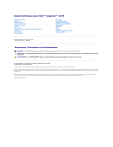
Lien public mis à jour
Le lien public vers votre chat a été mis à jour.